06Bonjour, mes chéris !
Aujourd’hui, je vais vous montrer un tutoriel de broderie. Il y a environ huit mois, j’ai décidé qu’il était temps de commencer à broder à la machine. Depuis, je branche régulièrement le module de broderie sur ma machine, parfois pour de petits projets, parfois pour des projets plus importants.
Je vous dis cela pour insister sur le fait que je ne suis pas une pro de la broderie. Il y a beaucoup à lire ici de la part d’autres experts dans ce domaine. Mais je vais vous montrer comment vous, en tant que débutant, pouvez créer de beaux projets avec des beaux résultats avec le logiciel BERNINA Toolbox facile à utiliser.
Quels sont les avantages de Toolbox ? Tout d’abord, vous pouvez le télécharger gratuitement chez BERNINA via un essai de 30 jours afin de vous faire une idée de son fonctionnement. Avec Toolbox, vous avez accès à plus de 600 motifs de broderie dans le cloud BERNINA. Vous pouvez ensuite les modifier, les ajuster et les personnaliser à votre guise à l’aide d’outils très simples. Vous pouvez également télécharger le cloud BERNINA sur votre smartphone ou votre tablette et y accéder confortablement depuis votre canapé. Oui, il peut par ailleurs être utilisé sur les produits Mac. Des modules supplémentaires vous permettent de broder des motifs encore plus spectaculaires.
Tout d’abord, j’aimerais vous montrer comment vous pouvez utiliser le Toolbox pour créer un motif de broderie ainsi qu’une police de caractères et (comme vous le verrez dans mon exemple) les broder sur des petits chaussons en cuir. Le patron des petits chaussons est disponible sous forme de Freebook sur ce lien qui peut être acheté pour les enfants et les adultes.
Lorsque vous vous connectez à votre boîte à outils, votre propre interface utilisateur apparaît.
Dans la rubrique “My Toolbox”, vous pouvez choisir de travailler avec votre modèle en système métrique (centimètres) ou impérial (pouces).
Une fois ce réglage effectué, ouvrez le cloud BERNINA et jetez-y un coup d’œil. Plus j’explore, plus j’ai d’idées pour mes futurs projets.
Sélectionnez un dessin ou modèle et téléchargez-le à l’aide de l’option “Télécharger” de votre interface utilisateur.
Vous pouvez même renommer le dessin, si vous le souhaitez, afin de pouvoir l’organiser plus facilement par la suite.
Une fois que vous êtes revenu à vos dessins, double-cliquez sur le fichier pour l’ouvrir. Vous verrez les outils les plus importants sur la gauche. J’en parlerai plus en détail tout au long de ce tutoriel. Maintenant, j’aimerais ne garder que le petit hibou, je dois donc supprimer la branche ainsi que le hibou vert. Je peux sélectionner et supprimer des zones individuelles à l’aide des boutons bleu foncé ou de la palette de couleurs.
Ce faisant, veillez à ce que les couleurs présentes dans la petite chouette ne soient pas supprimées, sinon il vous manquera des parties de votre chouette par la suite. Sélectionnez les couleurs qui ne se trouvent pas dans la petite chouette et supprimez-les.
Dans cet exemple, outre notre hibou, il ne restera que les yeux et le bec de l’autre hibou et les petites fleurs.
Je les sélectionne individuellement à l’aide des boutons bleu foncé et je les supprime.
Il ne reste plus que notre petit hibou. En utilisant la fonction “Sélectionner tout”, vous pouvez maintenant ajuster le hibou dans son ensemble.
À ce stade, j’ai déjà en tête le motif de broderie ultérieur : Je vais utiliser le cadre moyen et broder à la fois le hibou et le nom à l’intérieur, de sorte que je positionne le hibou un peu au-dessus de la ligne centrale horizontale.
Cliquez sur le symbole jaune pour insérer l’écriture. Je choisis un prénom de fille.
Sur la droite, vous trouverez différentes options pour personnaliser et modifier votre lettrage.
Je modifie la police de caractères ainsi que l’espacement entre les lettres.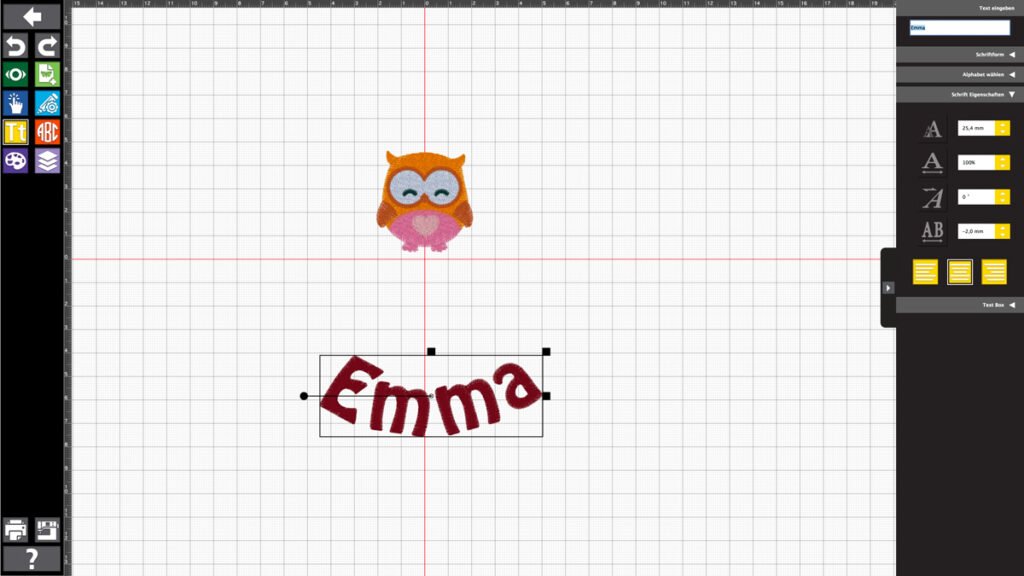
Ensuite, je réduis la taille du texte…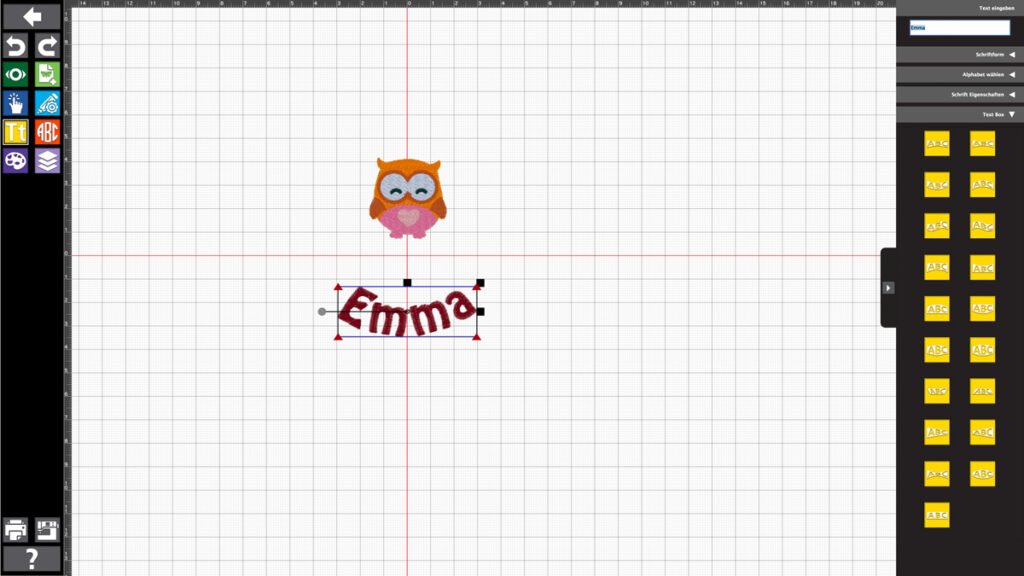
… et faites-le pivoter de 180° à l’aide du petit point gris.
Voici comment le cou-de-pied gauche, ainsi que le coup de pied arrière, des pantoufles en cuir s’inséreront dans le même cadre de broderie. En utilisant les boutons vert foncé, sélectionnez votre cadre – moyen dans ce cas – et vérifiez que vos mesures s’adapteront avec suffisamment d’espace sur tous les bords. En fait, vous pouvez également modifier ces mesures plus tard, directement sur la machine à broder, mais si elles conviennent à ce stade, vous pourrez commencer immédiatement.
Si vous le souhaitez, vous pouvez maintenant choisir vos couleurs. En général, je les choisis approximativement, car je ne connais pas le nombre de couleurs disponibles. Mais cela vous donne une meilleure idée de ce à quoi le résultat pourrait ressembler. Veillez à choisir la même couleur pour les deux composants si c’est ce que vous voulez, car vous ne pourrez pas séparer ces deux sections par la suite.
Sélectionnez le bouton violet, …
… cliquer sur chaque couleur et la modifier à votre guise.
Le mien devrait ressembler plus ou moins à ceci :
Insérez votre clé USB dans l’ordinateur, cliquez sur la machine à coudre en bas à gauche, et enregistrez votre fichier sur la clé. L’avantage d’utiliser la clé BERNINA : elle est automatiquement sélectionnée par l’ordinateur, ce qui me permet d’enregistrer directement le fichier.
Passons maintenant à la broderie :
Vous aurez besoin :
- Le Freebook (disponible ici)
- Un cadre à broder
- De l’entoilage autocollant (ici Filmoplast)
- Des restes de cuir
Découpez un morceau d’entoilage adhésif ainsi qu’un morceau de cuir de quelques centimètres de plus que le cadre de broderie. Étirez l’entoilage dans le cadre de manière à ce que le support soit en haut et l’entoilage en bas. Veillez à ce que l’entoilage soit suffisamment tendu et de manière égale.
A l’aide d’un cutter, détachez soigneusement le support en un long rectangle et fixez-y le cuir.
Préparez votre machine à broder, insérez la clé USB et ouvrez le fichier de broderie. Si vous avez réglé correctement la taille au préalable dans la boîte à outils, elle sélectionnera automatiquement le bon cadre. Sinon, modifiez la taille.
Commencez par la première couleur. La machine vous donnera maintenant des ordres lorsque vous devrez couper les fils et changer la couleur du fil.
Ensuite, le deuxième motif du fichier, c’est-à-dire le lettrage, sera brodé.
Une fois les deux motifs brodés, retirez le cadre de son support et enlevez soigneusement le reste de l’adhésif au dos.
Découpez ensuite les pièces du patron en vous référant à celui-ci. Le Freebook complet vous montrera comment coudre les pantoufles.
Félicitations ! Tu viens de terminer les pantoufles en cuir que tu as contribué à créer toi-même à l’aide du logiciel Toolbox !
J’ai hâte de voir ce que tu as créé. Je t’embrasse bien fort,
Sara
 Blog d'entreprise BERNINA -
Blog d'entreprise BERNINA -

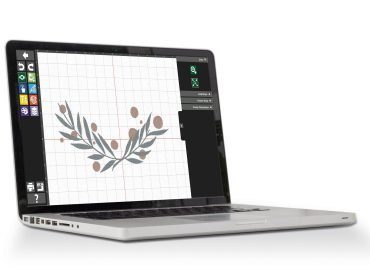
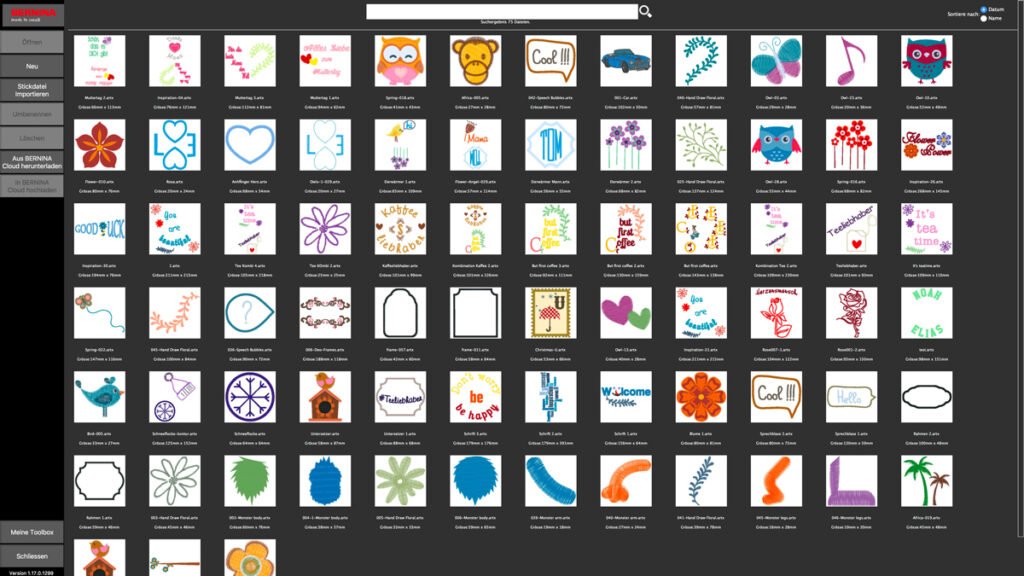
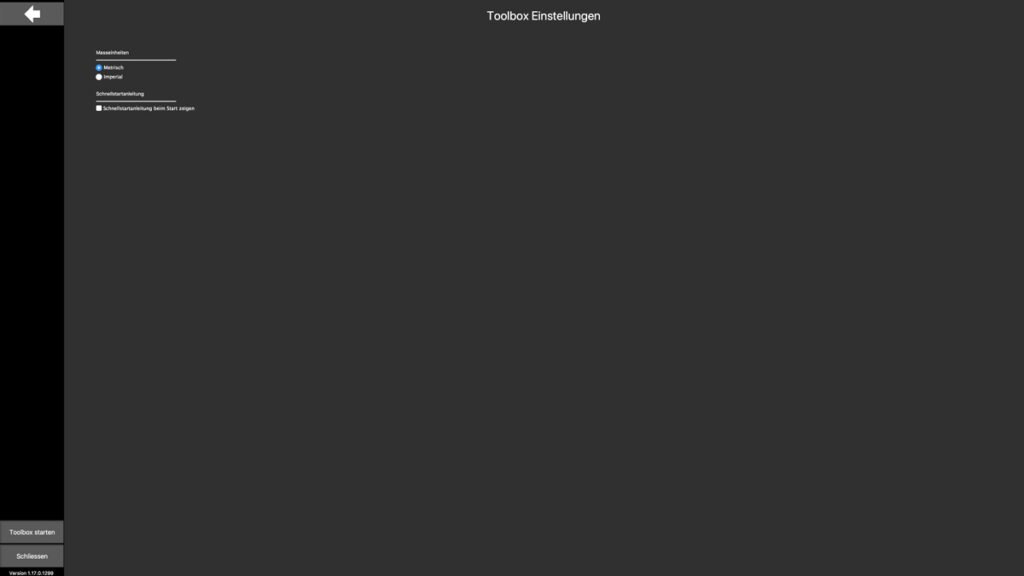
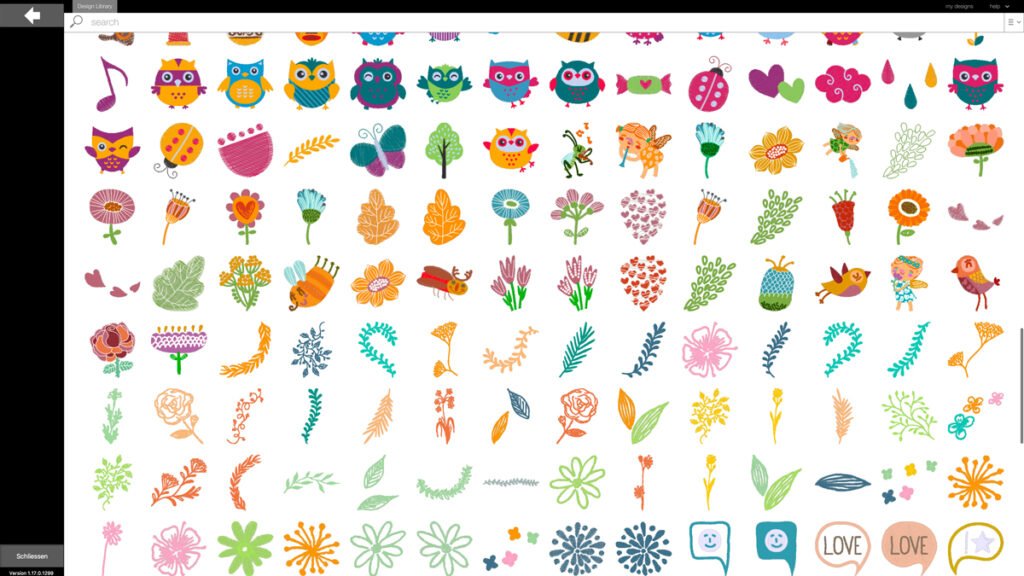
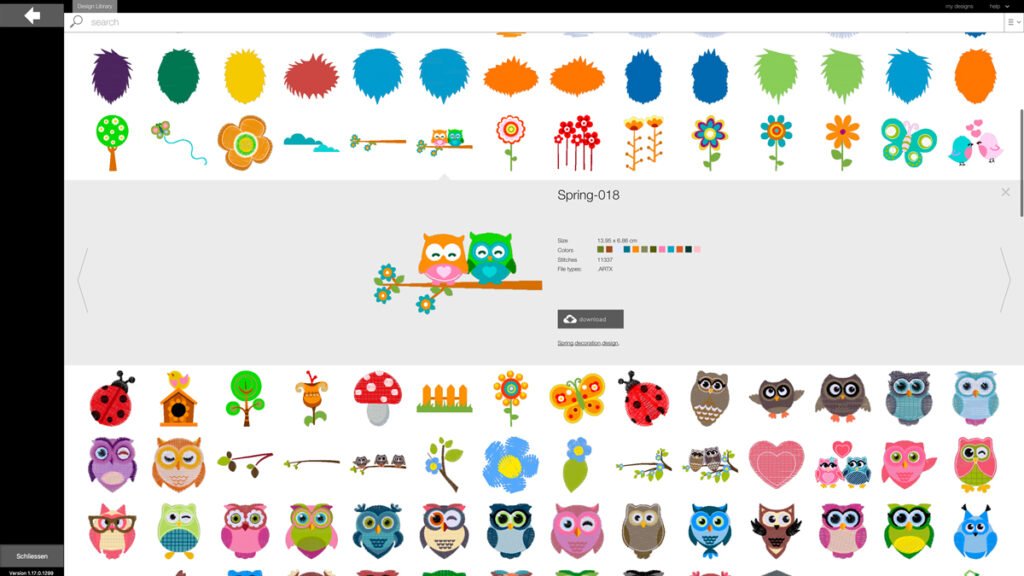
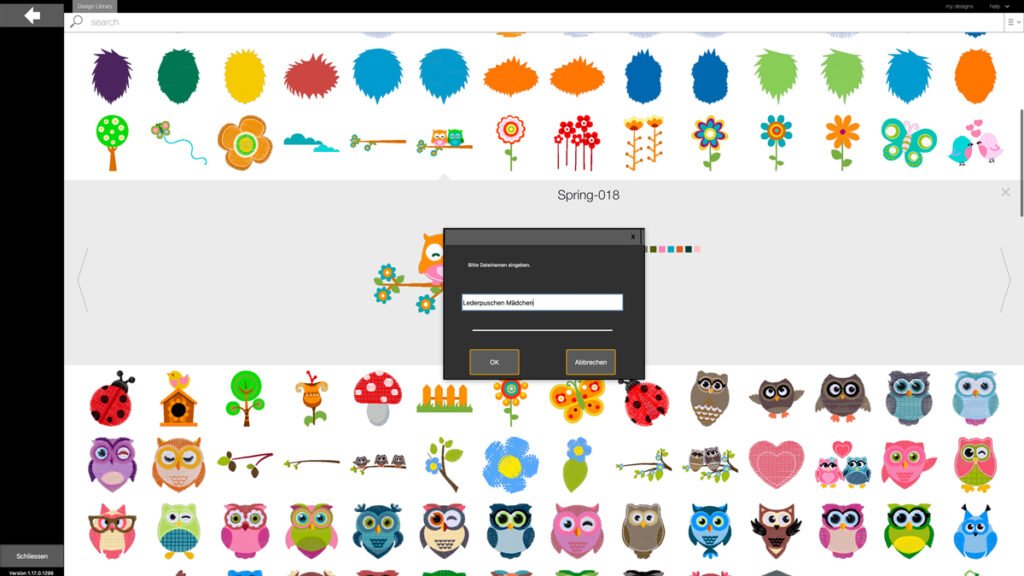
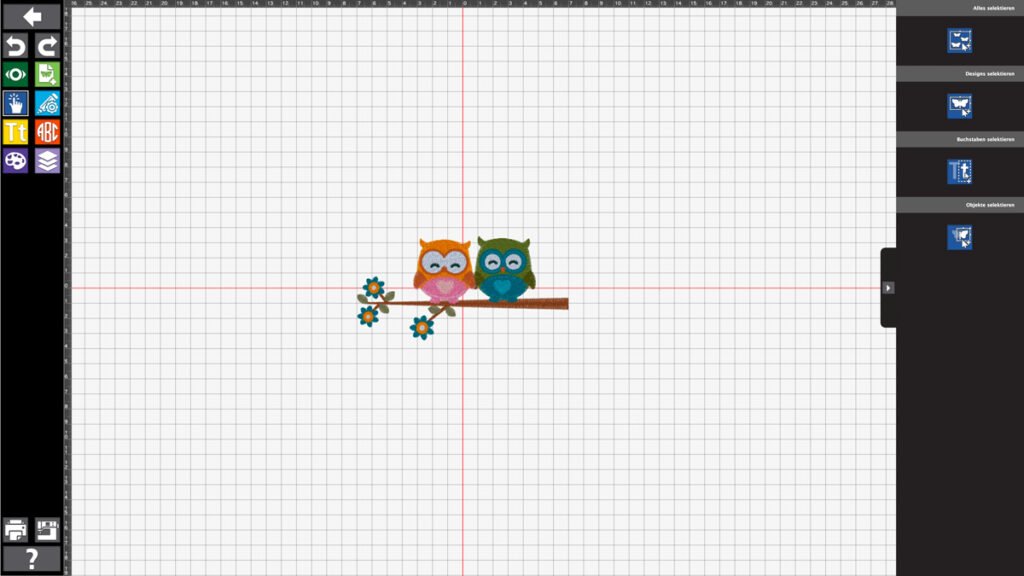
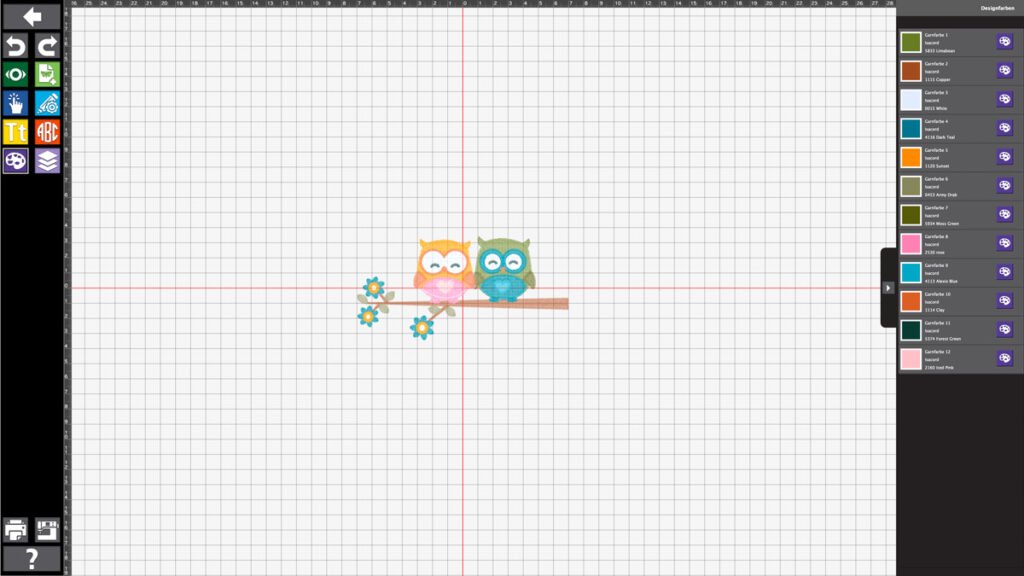
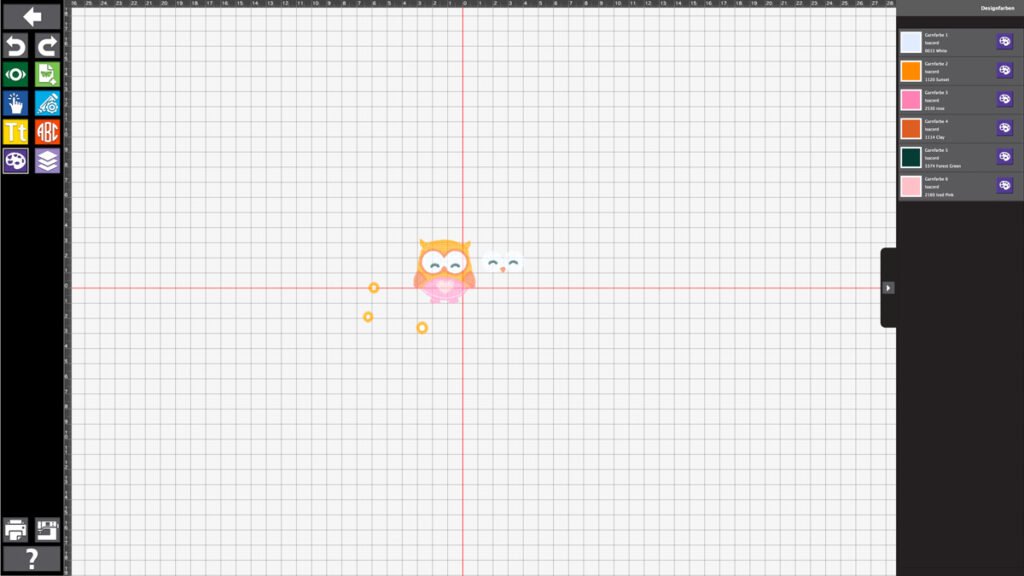
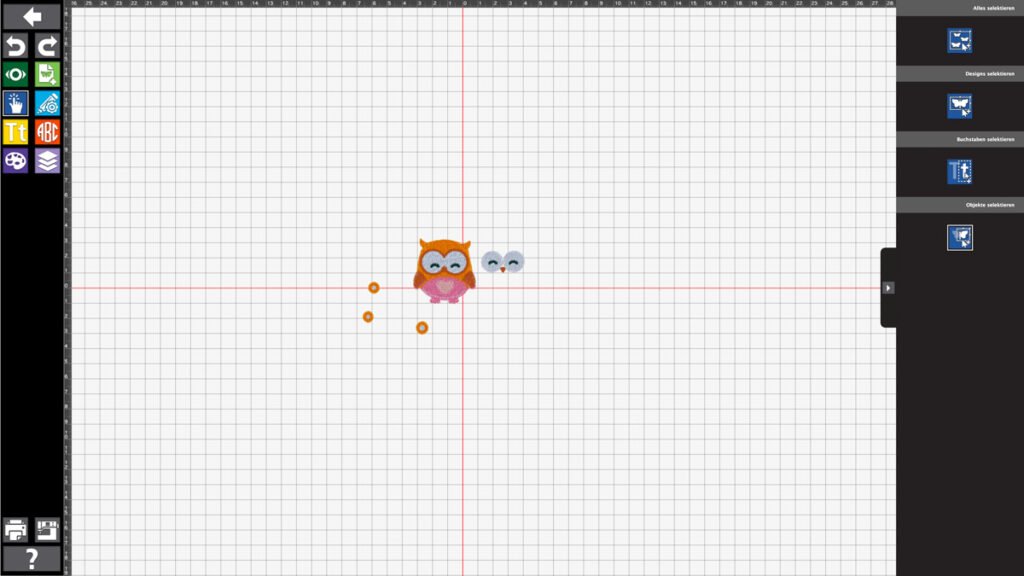
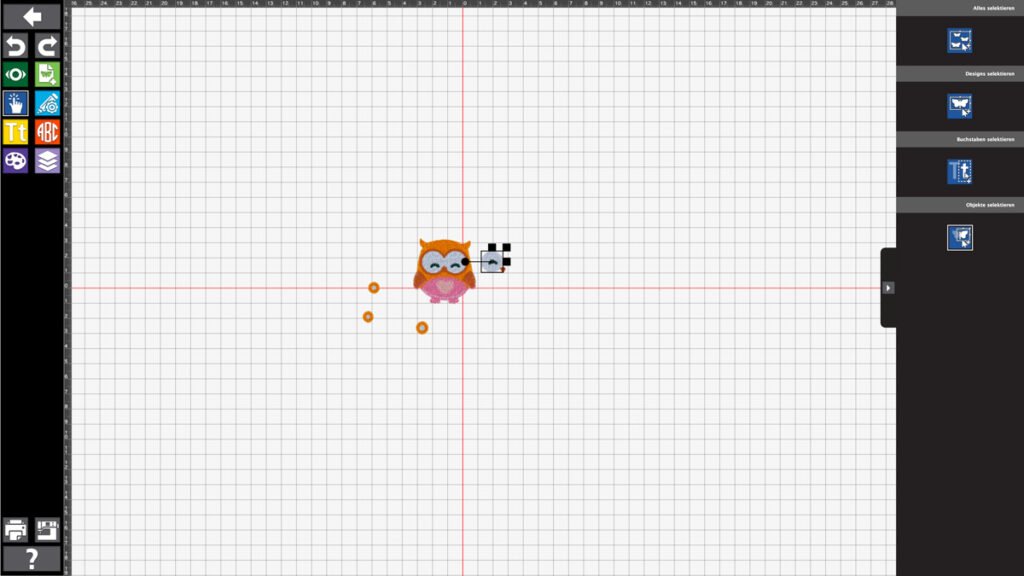
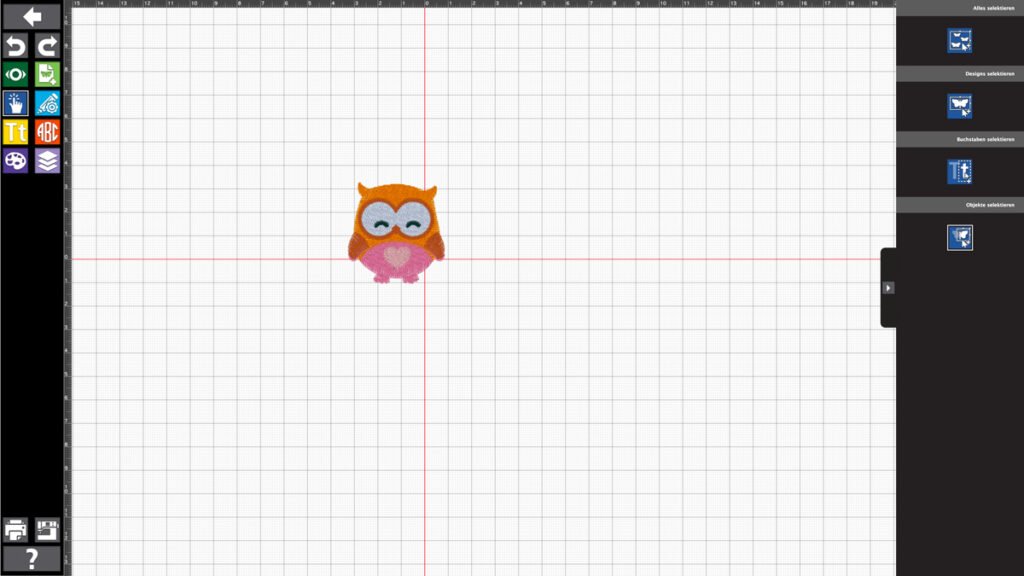
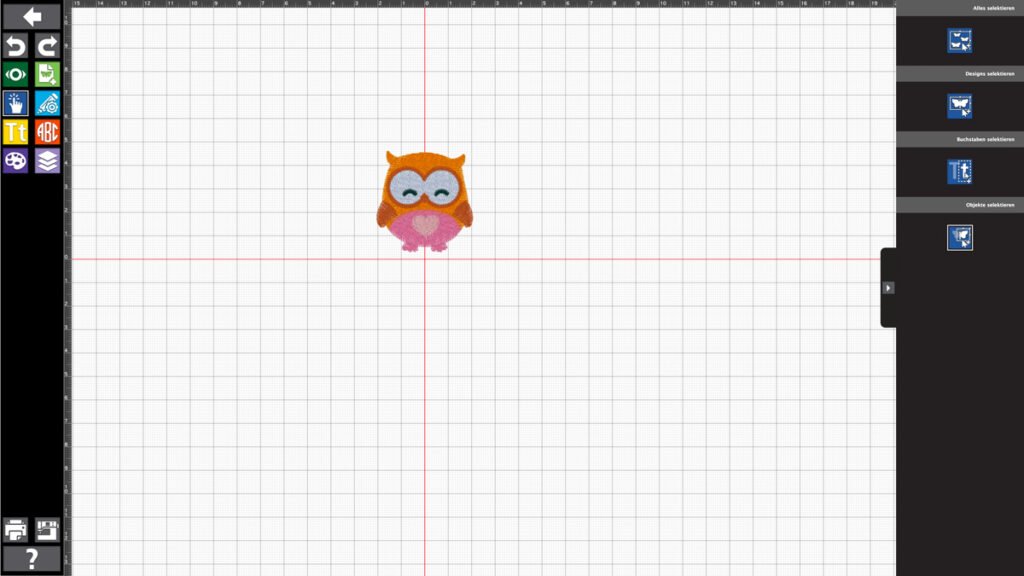
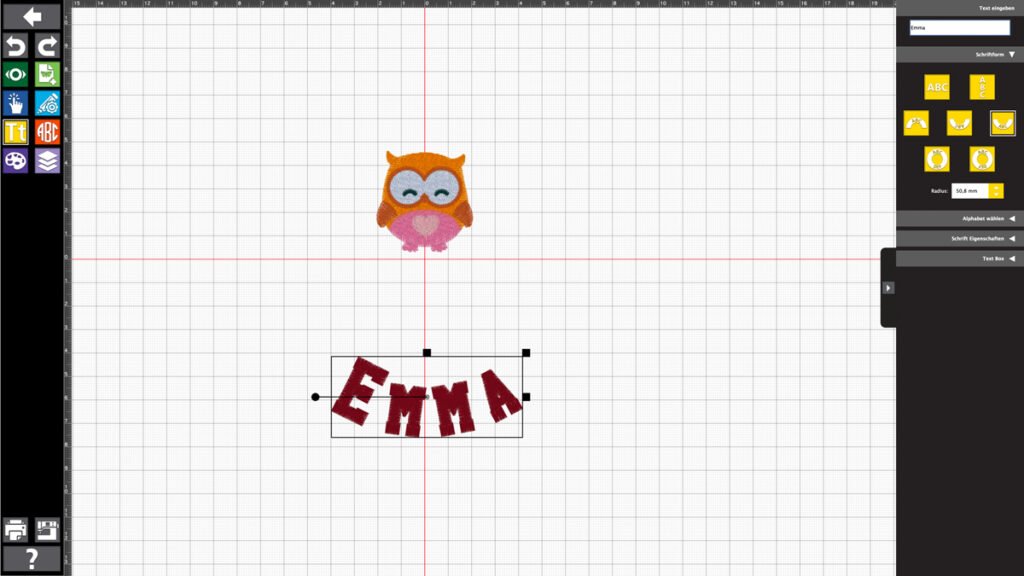
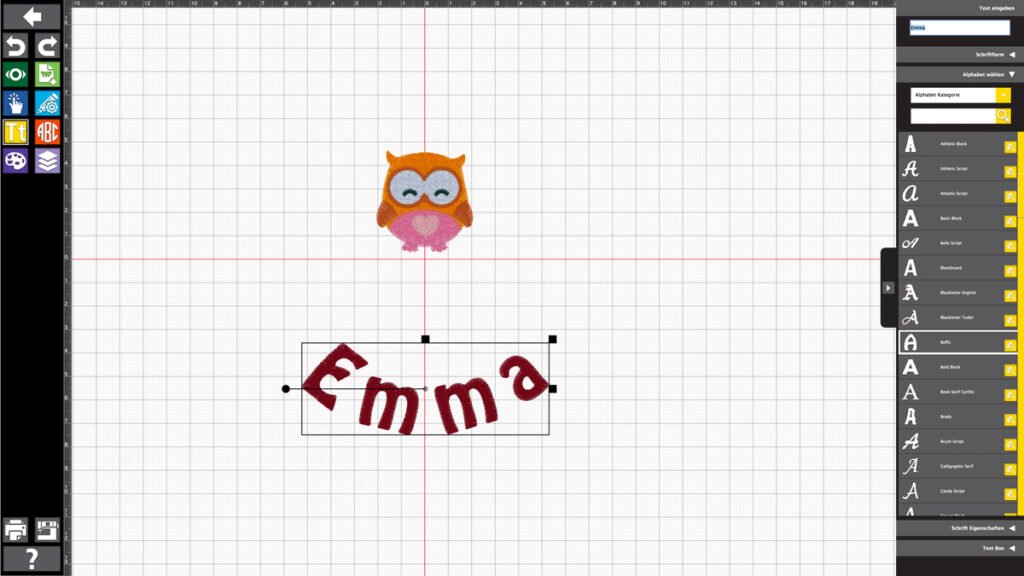
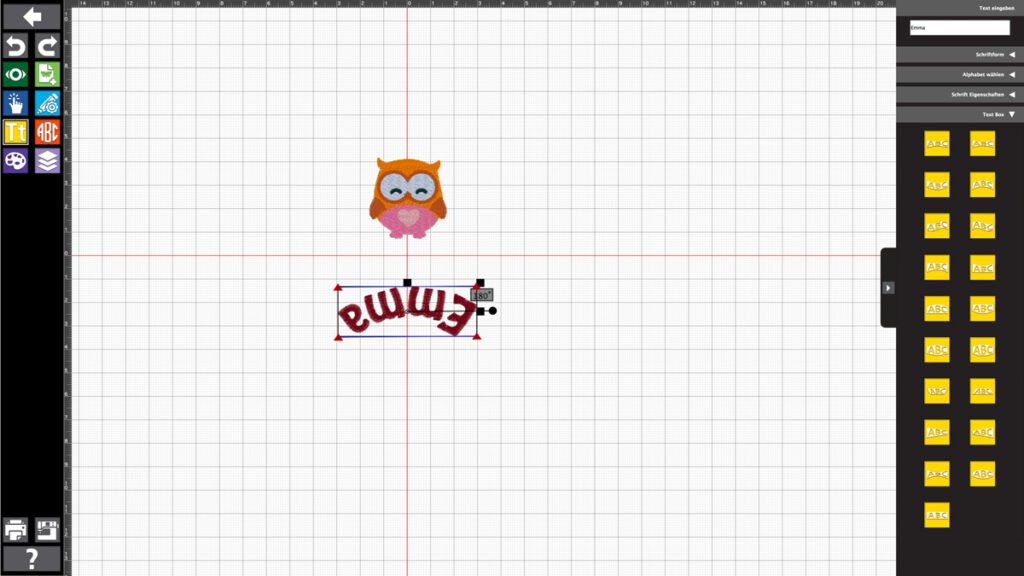
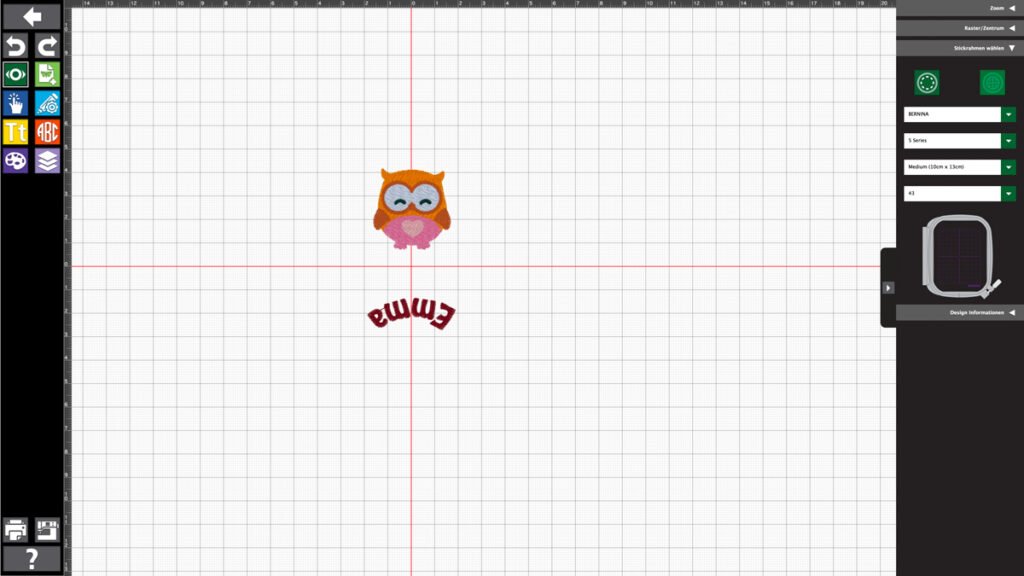
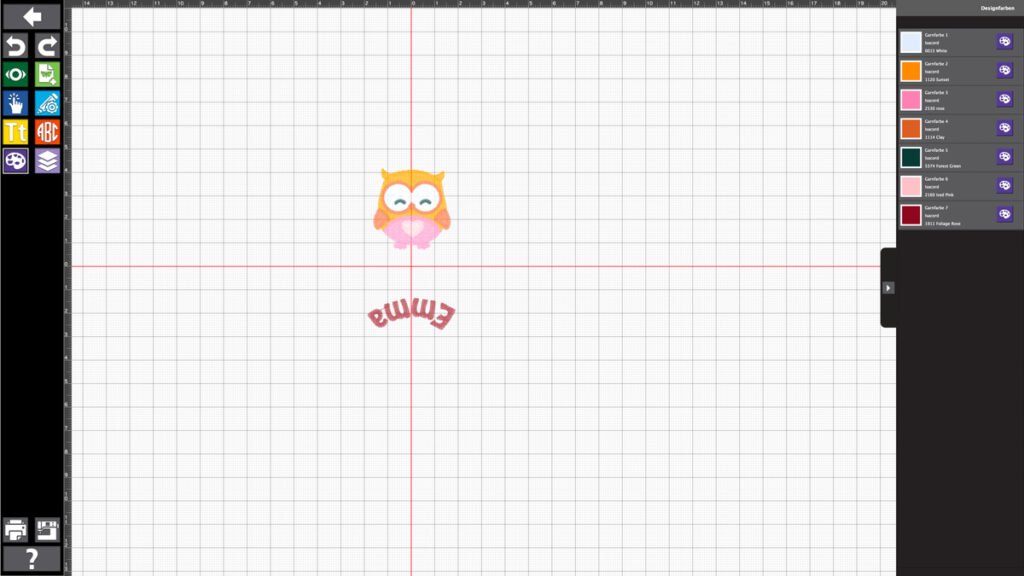
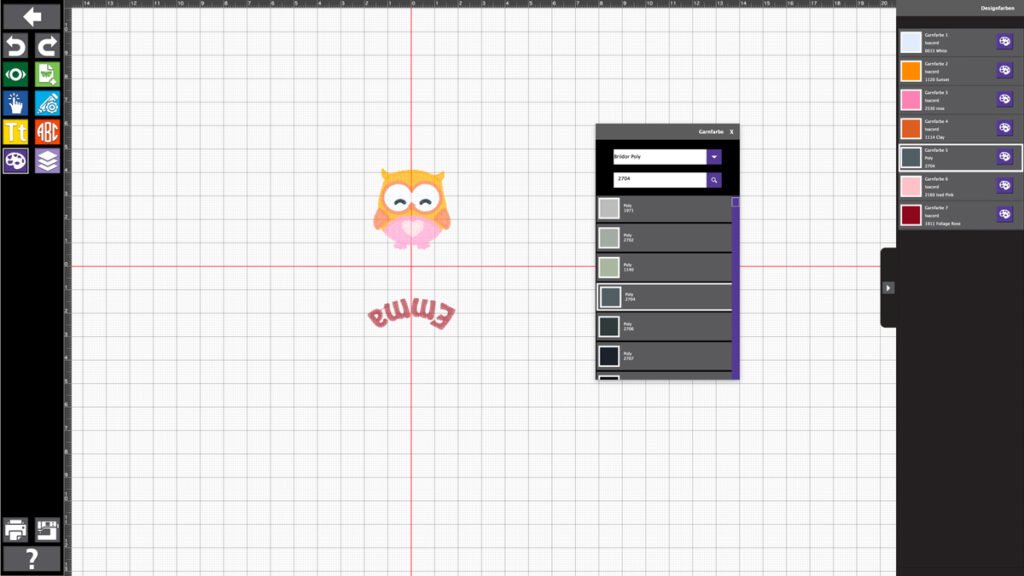
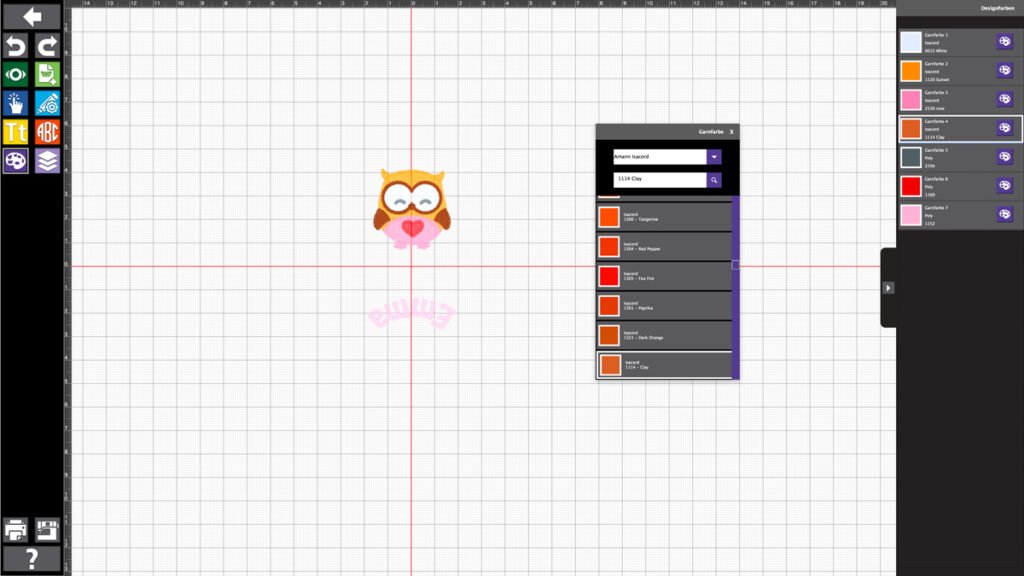
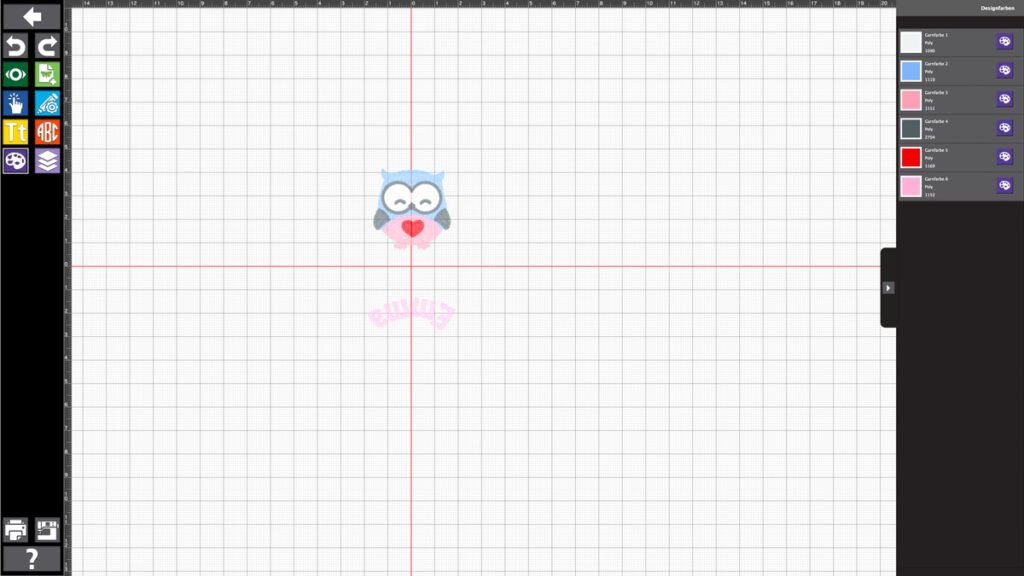
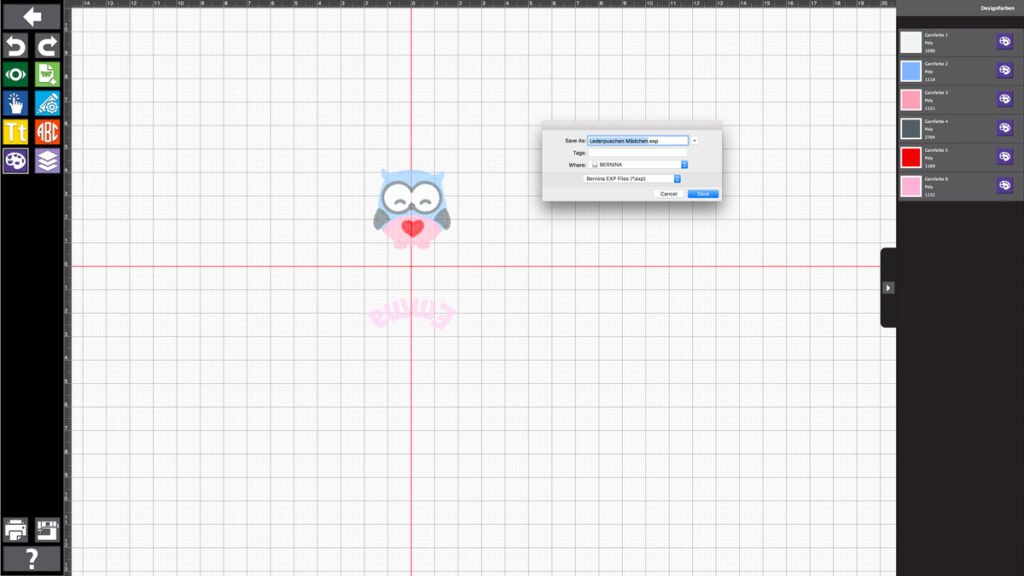













Une réponse